PCにMacOSをインストールする方法
知っておくべきこと
- macOSの新しいコピー、USBドライブ、UniBeastおよびMultiBeastと呼ばれる無料のツール、および互換性のあるPCハードウェアが必要です。
- 以下の手順は、PCへのmacOS Catalina 10.15.6のインストールの概要を示しており、Intel NUCDC3217IYEを使用してテストされています。
- 使用するPCコンポーネントによっては、一部の構成設定を変更する必要がある場合があります。
この記事では、Hackintoshを構築するために必要なものと、それを構築する理由、起動可能なHackintoshインストールUSBドライブを作成する方法、およびPCにインストールする方法について説明します。
起動可能なHackintoshインストールUSBドライブを作成する方法
PCにmacOSをインストールし、独自のHackintoshを作成する最初のステップは、 起動可能なUSB macOSを搭載しています。 これには、にアクセスできる動作中のMacが必要です。 Mac App Store、USBサムドライブ、そしてしばらくの間。 難しいことではありませんが、少し時間がかかります。各ステップを正確に実行することが重要です。
一番下までスクロールして、Hackintoshを構築するために必要なものの完全なリストを表示します。
先に進む前に、 Macのバックアップ インストールメディアの最初の作成中に問題が発生した場合に備えて。
MacとUSBサムドライブの準備ができている場合は、次の手順に従って起動可能なmacOSUSBを作成できます。
-
Macを使用して、 Mac App Store.

を使用してログインします Apple ID プロンプトが表示された場合。
-
検索してダウンロードする macOSの最新バージョン.
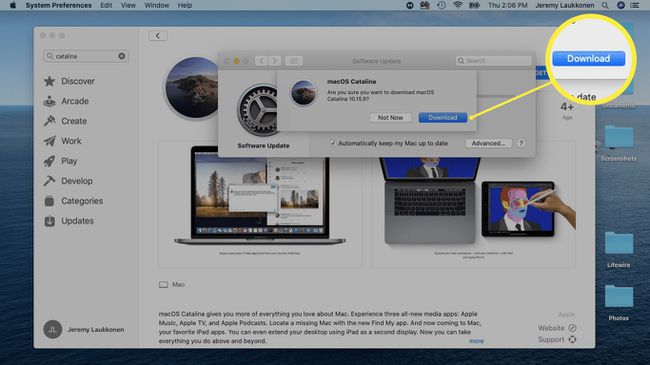
押したままMacを再起動します 指示 + NS それがバックアップを開始するとき。 これにより、リカバリモードでロードできるようになります。
リリース 指示 + NS Appleアイコンとプログレスバーが表示されたら。
-
macOSリカバリがロードされるのを待ちます。

-
クリック ユーティリティ > ターミナル.
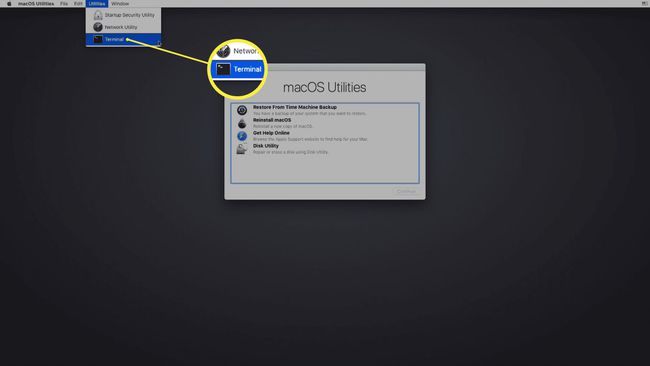
-
ターミナルを開いた状態で、 csrutil disable 次にを押します 入力.

-
SIPが無効になっているというメッセージが端末に表示されるのを待ちます。
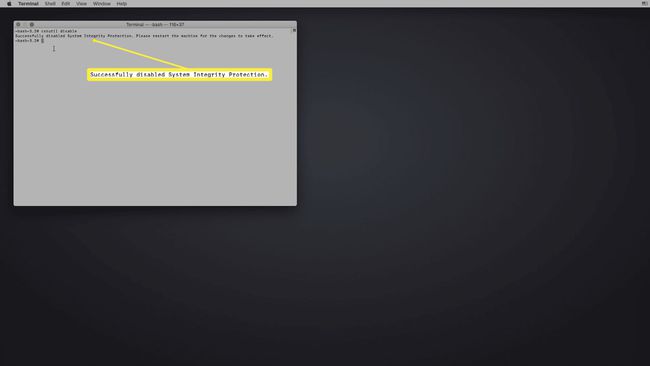
-
クリック アップルメニュー > 再起動.
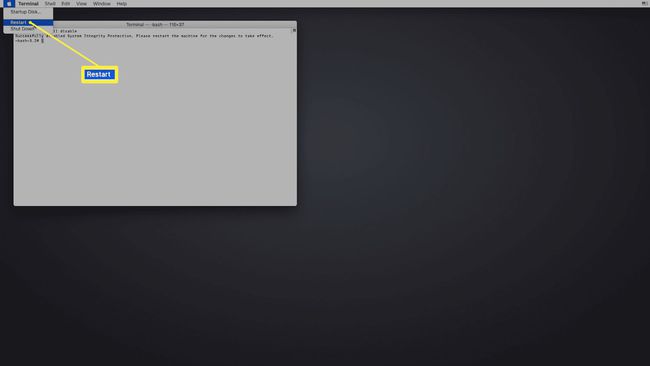
Macが起動したら、USBドライブを接続します。
-
開ける ディスクユーティリティ.
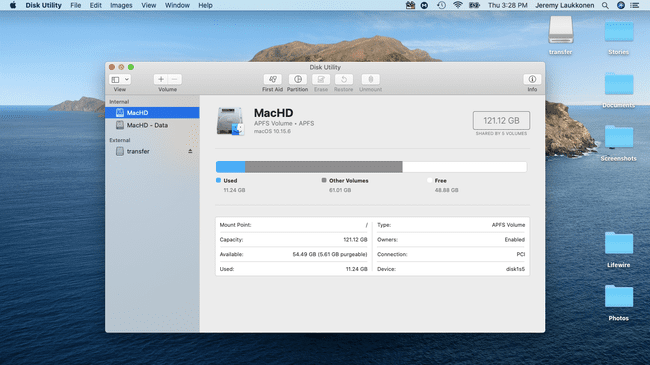
-
左側の列でUSBドライブを選択し、[ 消去.

-
ポップアップメニューで、USBドライブの名前を入力し、[ Mac OS拡張(ジャーナリング)、をクリックします 消去.

-
クリック 終わり.

-
UniBeastアプリを実行します。
以前にダウンロードしていない場合は、 UniBeastの最新バージョンをダウンロードする Tonymacx86ツールのダウンロードセクションから。
-
クリック 継続する.

-
クリック 継続する.

-
クリック 継続する.

-
クリック 継続する.

-
クリック 同意.

-
クリック USBドライブ 以前に設定したものをクリックしてから 継続する.
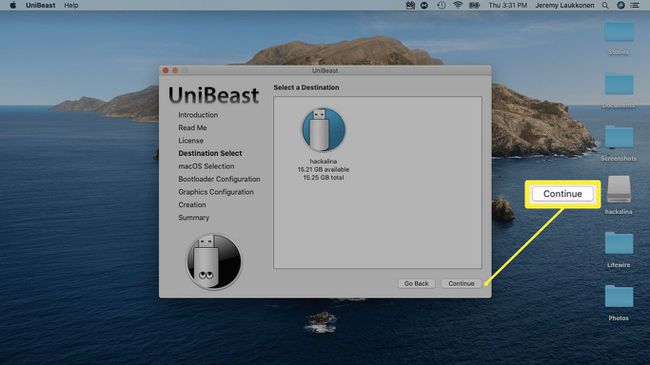
-
選択する カタリナ、次にクリックします 継続する.

-
選択する UEFIブートモード また レガシーブートモード、次にクリックします 継続する.
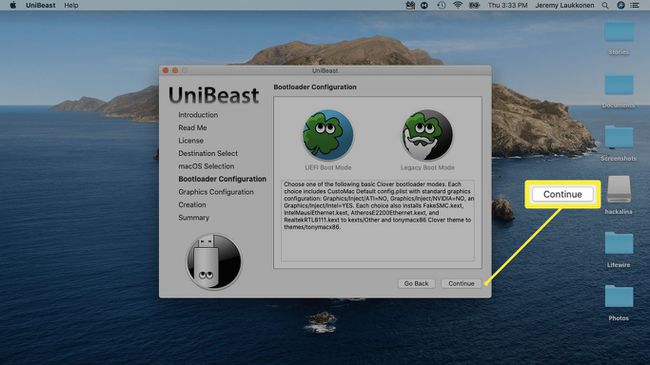
UEFIブートモードは、を使用できるすべてのシステムに推奨されます UEFI. のみ使用できる古いハードウェアがある場合にのみ、レガシーブートモードを選択します BIOS.
-
NVIDIAまたはATIグラフィックカードを使用している場合は、適切な選択を行ってクリックします 継続する.
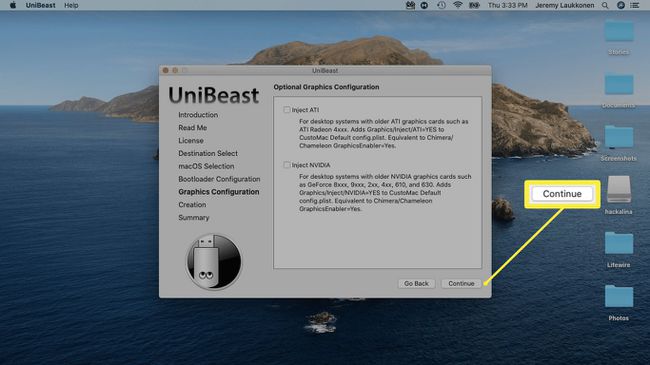
-
選択内容を確認して、をクリックします 継続する 間違えなかったら。
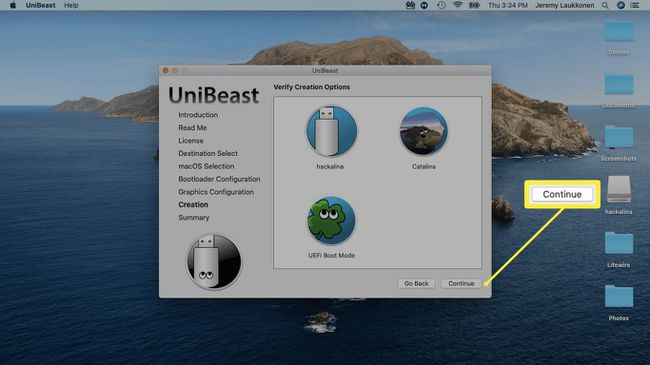
-
プロンプトが表示されたらパスワードを入力し、[ わかった.
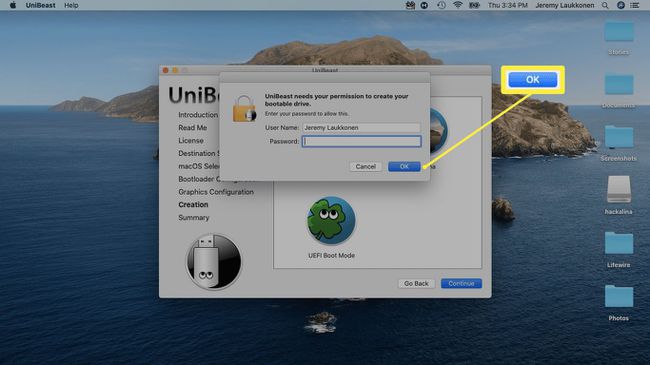
UniBeastがインストールメディアを作成します。 このプロセスには時間がかかる場合があるため、完了するまでそのままにしておきます。
インストールUSBを使用してPCにmacOSをインストールする方法
macOSインストールUSBを正常に作成したら、MacからUSBを取り外し、Hackintoshに変換するPCに接続する必要があります。 これは、PCでドライブをフォーマットし、macOSのクリーンインストールを実行することを含むかなり長いプロセスです。 ドライブをフォーマットまたは消去したくない場合は、先に進む前に、ドライブを取り外して別のドライブを取り付ける必要があります。
このチュートリアルでは、Intel NUC DC3217IYEをPCベースとして使用してHackintoshを作成しました。スクリーンショットに表示されている設定は、特にそのハードウェア構成に関連しています。 ハードウェアと互換性のある設定を選択してください。
PCにmacOSをインストールする方法は次のとおりです。
-
クローバーの起動画面から、 macOSCatalinaのインストールからmacOSインストールを起動します.

PCがUSBから起動するように設定されている場合は、何もしなくてもこの画面が表示されます。 そうでない場合は、F8、F11、F12、またはマザーボードの適切なキーを押して、起動デバイスとしてUSBドライブを選択する必要があります。
-
希望するものを選択してください 言語、および進む矢印をクリックします。

-
選択する ディスクユーティリティ macOSユーティリティメニューから。
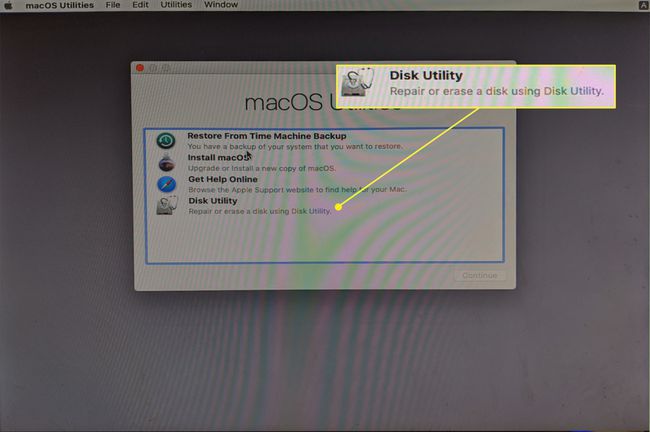
-
あなたの PCハードドライブ 左の列にあります。

-
クリック 消去.
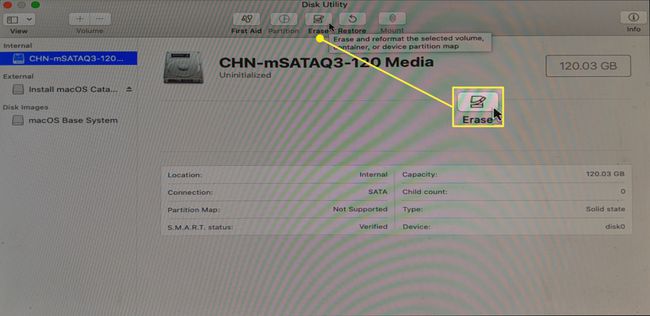
-
ドライブの新しい名前を入力し、を選択します APFS フォーマットについては、をクリックしてください 消去.

-
クリック 終わり.
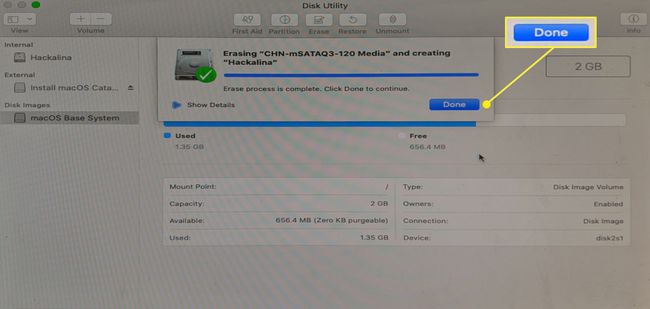
-
macOSユーティリティのメインメニューに戻り、を選択します macOSをインストールする、をクリックします 継続する.
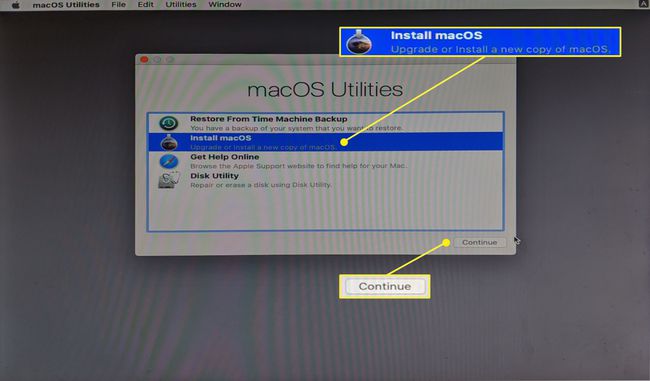
-
クリック 継続する PCへのmacOSのインストールを続行します。
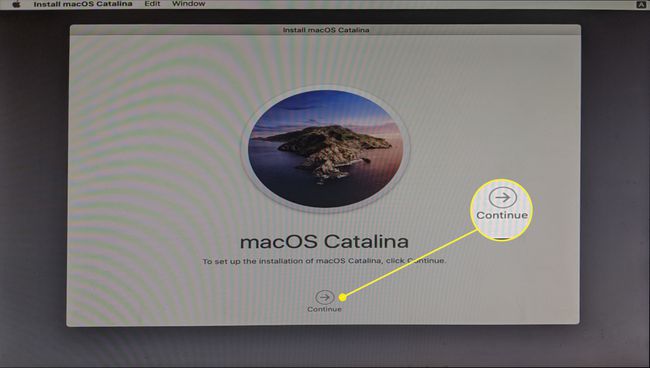
インストールプロセスが完了すると、PCが再起動します。 macOSが自動的に読み込まれない場合は、ブートローダーからmacOSCatalinaを手動で選択する必要がある場合があります。
Hackintoshのセットアップを完了します
この時点でPCにmacOSがインストールされており、使用した特定のハードウェアに応じて、ある程度は機能する可能性があります。 一部の周辺機器が正しく機能しない、グラフィックが正しく表示されない、またはその他の問題がある場合があります。
新しいHackintoshが機能しているように見えても、macOSをPCにインストールする最後のステップは、Tonymacx86から無料のMultiBeastツールを実行することです。 このアプリは、PCハードウェアとシームレスに連携するようにmacOSインストールを構成するため、この手順をスキップすることはお勧めできません。
-
Multibeastアプリを実行します。 から クイックスタート メニュー、選択 UEFIブートモード PCがUEFIをサポートしている場合、または レガシーブートモード BIOSのみをサポートする場合。

以前にダウンロードしていない場合は、 MultiBeastの最新バージョンをダウンロードする Tonymacx86ツールのダウンロードセクションから。 これはUniBeastとは異なるアプリですが、同じ場所にあります。
-
クリック 運転手、ハードウェアに必要なオーディオドライバを選択します。
![MultiBeastの[ドライバー]タブのスクリーンショット。](/f/c948e6803f143e307558a5652db3134a.jpg)
-
クリック その他、および必要なドライバを選択します。

ハードウェアによっては、ディスク、ネットワーク、またはUSBドライバーも選択する必要がある場合があります。
-
クリック ブートローダー、および目的のブートローダーを選択します。
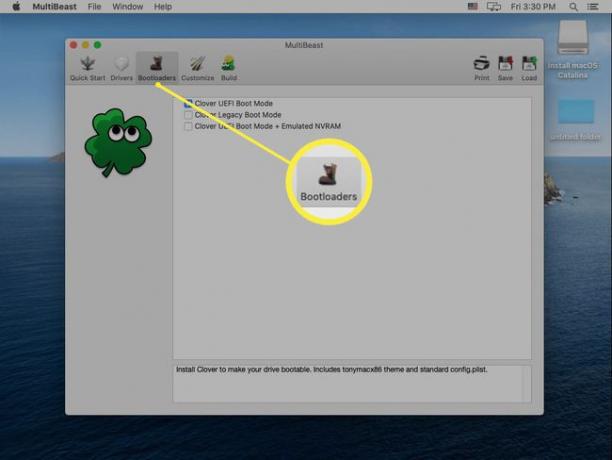
-
クリック 建てる、設定を確認して、をクリックします 保存する Multibeastの設定を保存します。 これらの設定に問題がある場合は、後でロードして変更し、微調整することができます。

-
クリック インストール.

-
クリック 同意.

-
プロンプトが表示されたらパスワードを入力し、をクリックします ヘルパーをインストールする.

-
この画面が表示されたら、Hackintoshを再起動できます。 期待どおりに実行されれば、完了です。 それ以外の場合は、MultiBeastを再度実行し、個々のPCハードウェアに適切なドライバーと設定をすべて選択していることを確認する必要があります。
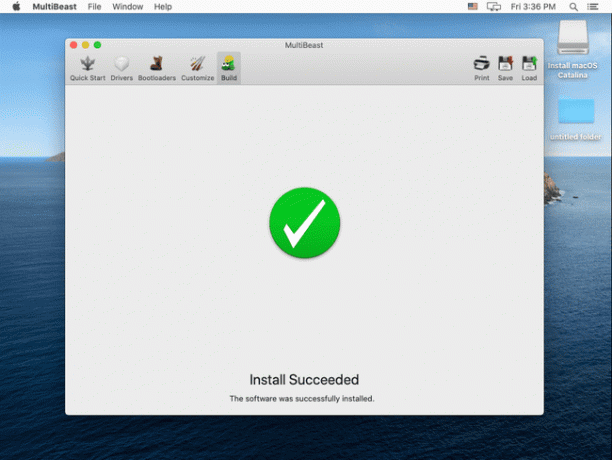
Hackintoshを構築するために必要なもの
Hackintoshの構築は、非常に難しいことではないマルチステッププロセスですが、時間がかかり、非常に正確でもあります。 専門的な知識や経験がなくても技術的にHackintoshを構築できますが、PC構築のバックグラウンドと、macOSに関するある程度の知識があると役立ちます。
これは、Hackintoshを構築する前に必要なハードウェアとソフトウェアです。
- macOS互換ハードウェア:macOSと互換性のあるコンピュータハードウェアを入手して組み立てます。 ハードウェアが機能するかどうかわからない場合は、次のようなソースを確認してください。 Tonymacx86.com、 NS OSx86プロジェクト, Hacktintosh.com、 そしてその Hackintosh subreddit.
- 動作しているmacOSコンピュータ:macOSの新しいコピーをダウンロードするには、AppStoreで動作する最新のmacOSコンピューターが必要です。
- USBドライブ:16GBまたは32GBのドライブをお勧めします。
- UniBeastとMultiBeast:これらは無料のツールです Tonymacx86から入手可能.
なぜHackintoshを作るのですか?
Macを購入するだけでなく、Hackintoshを作成する理由はたくさんありますが、主な要因はコストです。 どのMacよりも強力な仕様のHackintoshを低コストで構築できます。 他のオペレーティングシステムよりもmacOSを好むが、独自のシステムをまとめることでいくらかのお金を節約したい場合は、Hackintoshを構築することが魅力的なオプションです。
欠点は、Appleがこの手順をサポートしておらず、積極的にそれを思いとどまらせていることです。 PCでmacOSのテクニカルサポートを受けることはできません。また、AppleはカスタムHackintoshでもFacetimeやiMessageなどのサービスをブロックする場合があります。 あなたがそれを危険にさらすことをいとわないなら、あなたはいくらかのお金を節約し、あなたがオフラックのMacでするよりもあなたのハードウェアの選択をはるかに高いレベルで制御することができます。
